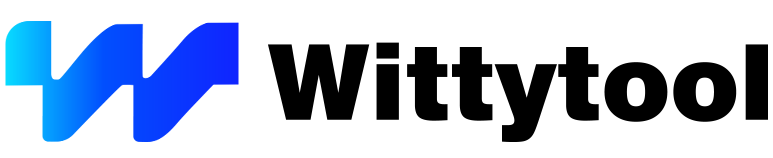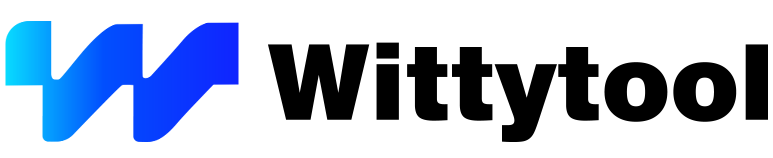OSの転送方法を理解することは、効率的なシステム管理にとって非常に重要です。クローン作成は、ドライブの正確な複製を作成し、すべてのデータと設定を保持します。一方、マイグレーションでは、必要なファイルやアプリケーションを新しいシステムに移行します。それぞれの方法には、独自の利点と課題があります。OSのクローニングとマイグレーションの違いを認識することは、ニーズに合ったアプローチを選択する上で役立ちます。ハードウェアのアップグレードであれ、データの安全性の確保であれ、適切な方法を選択することは、パフォーマンスと信頼性に影響を与えます。これらの重要な違いを理解することで、情報に基づいた意思決定を行い、OSの移行プロセスを最適化しましょう。
定義と説明
ディスククローニングとは?
ディスク・クローニングは、ハード・ドライブの正確な複製を作成する。このプロセスでは、ソースディスクからターゲットディスクへ、あらゆるデータがコピーされます。ディスククローニングの主な目的は、すべてのシステムファイル、アプリケーション、設定を保持することです。ユーザーは、システムの完全なバックアップやハードウェアのアップグレードのためにクローニングを選択することがよくあります。クローニングは、新しいドライブが元のドライブと同じように機能することを保証します。
ディスククローニングは、いくつかのシナリオで頻繁に使用される:
- システムのアップグレード: クローン作成により、大容量ドライブや高速ドライブへのシームレスな移行が可能です。
- データバックアップ: クローニングは、フルシステムのバックアップを作成するための信頼性の高い方法を提供します。
- 災害復旧: クローニングにより、障害発生後のシステムの迅速な復旧が可能になります。
OSマイグレーションとは?
OSの移行では、必要なファイルやアプリケーションを新しいシステムに移行します。クローン作成とは異なり、移行は元のドライブの完全なコピーを作成するわけではありません。マイグレーションは、不要なファイルを残したまま、ユーザーデータとアプリケーションを移動することに重点を置いています。この方法は、新しいシステムで新しいスタートを切りたいユーザーに適しています。
OSの移行は様々な状況で有益である:
- 新しいシステムのセットアップ: マイグレーションは、旧システムと重複することなく新システムをセットアップするのに役立ちます。
- データ転送: 異なるオペレーティングシステム間でユーザーデータを効率的に移行します。
- レジストリの最適化 時代遅れのプログラムを削除することで、レジストリの肥大化を抑えます。
OSのクローンと移行を自由に行う方法

システムのクローン作成と移行ができるツールはありますか?無料のディスククローニングと移行ソフトウェアとして、WittyTool DiskCloneはお探しのソリューションです。
ユーザーフレンドリーなインターフェースと強力な機能を提供します。Windowsユーザーのために、高速で安全なクローン作成と移行を保証する。例えば、ネットワーククローンディスクを実行する。また、リカバリーパーティションが紛失した場合、世界で初めてリカバリーパーティションの再作成をサポートします!
ソフトウェアをダウンロードし、このガイドに従ってステップバイステップで簡単にこれらの複雑なタスクを完了することができます。
OSのクローンを作るには?
ステップ1:ディスククローンモードを選択する
左側のパネルをクリックしてクローンページにアクセスし、ディスククローンモードを選択する。
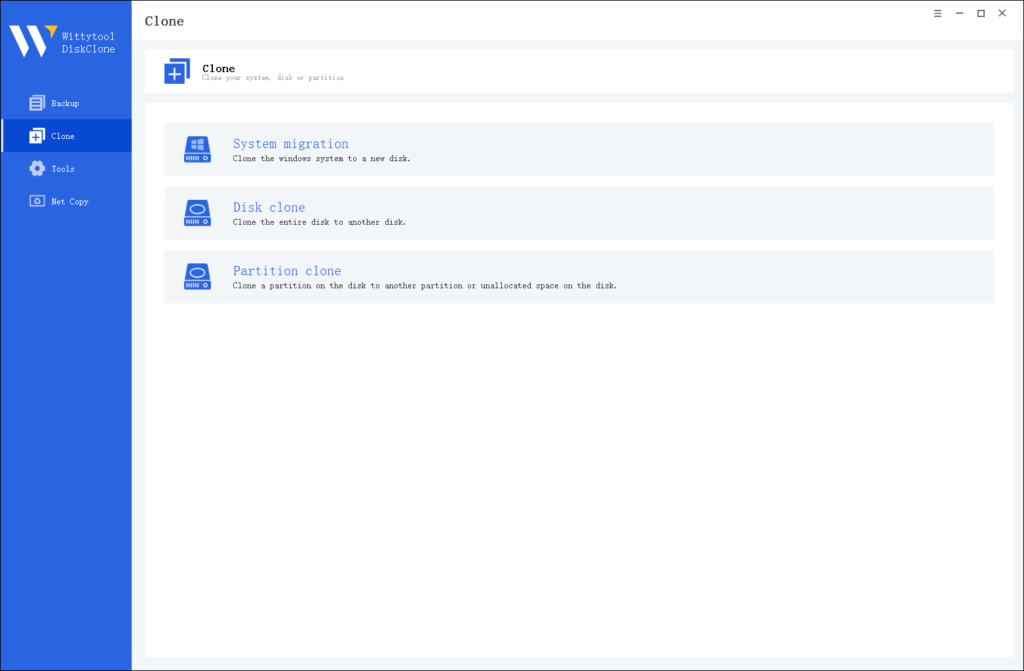
ステップ2:ソースディスクの選択
リストビューからディスクを選ぶ。選択したディスクのレイアウトがリストビューの上部に表示されます。
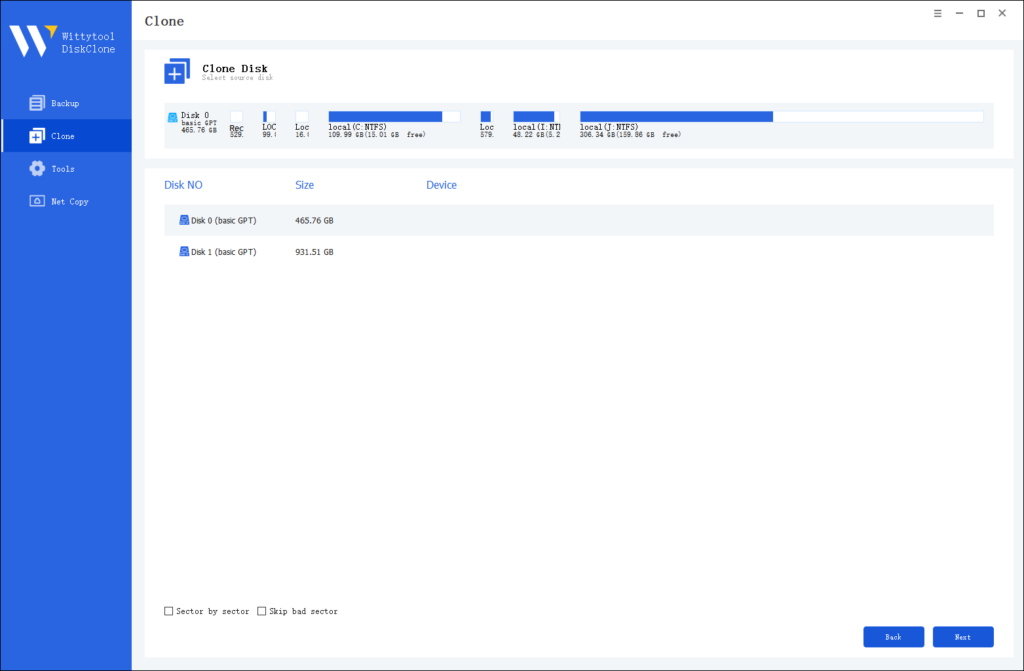
注:
*セクタ単位: このオプションは、ソースディスクに不良セクタがある場合、またはディスク上のファイルシステムが破損している場合に選択する必要があります。これにより、ソース・ディスク上のすべてのセクタが確実にクローン化されます。
*不良セクタをスキップする: ソースディスクに不良セクタがある場合、このオプションを選択してください。Wittytool DiskCloneは不良セクタを無視し、破損していないものだけをクローンします。この方法は不良セクタのある古いディスクに適しています。
ステップ 3: インストール先ディスクの選択
ターゲットディスクを選択します。
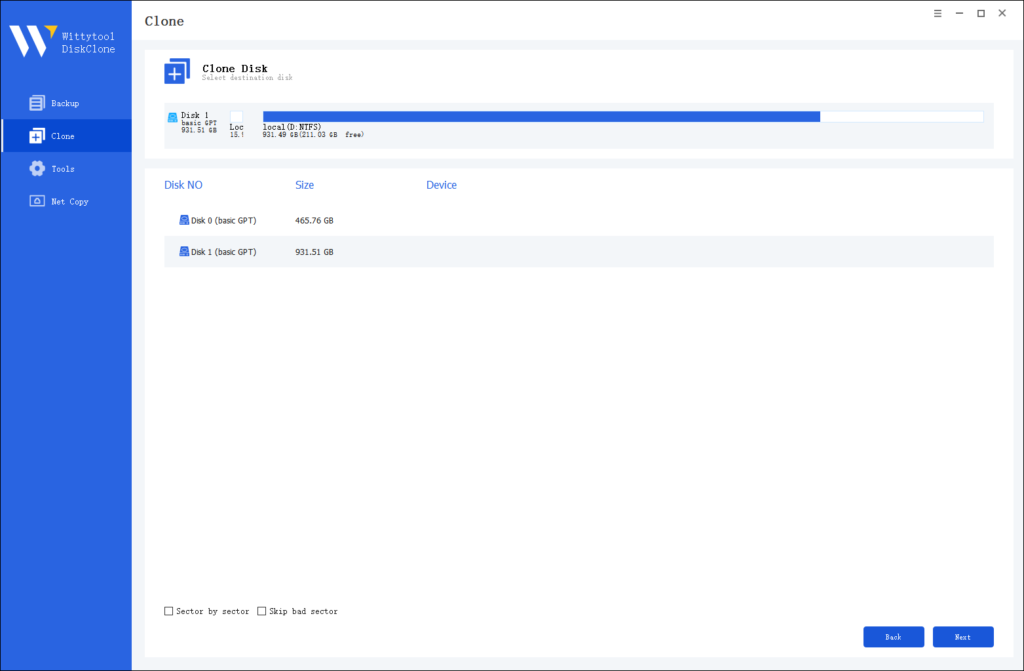
ステップ4:パーティションサイズの変更とクローン作成開始
必要に応じて、ターゲットディスクのパーティションサイズを変更することができます。Start Clone “ボタンをクリックすると、クローン作成が始まります。

OSを移行するには?
ステップ1:システム移行モードの選択
左側のパネルをクリックしてクローンページにアクセスし、システム移行モードを選択する。
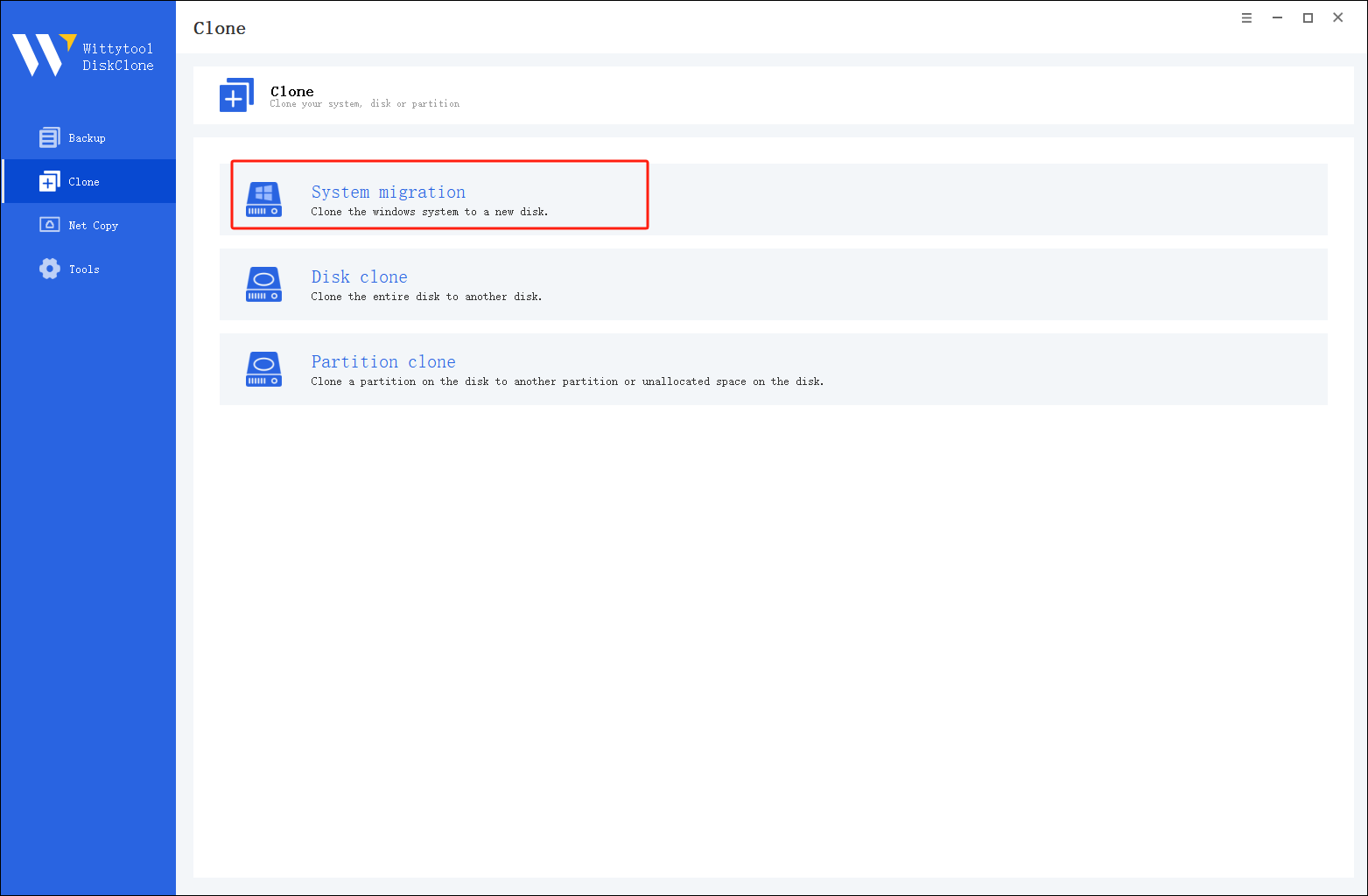
ステップ 2: インストール先ディスクの選択
リストから保存先ディスクを選択します。選択したディスクのレイアウトがリストの一番上に表示されます。
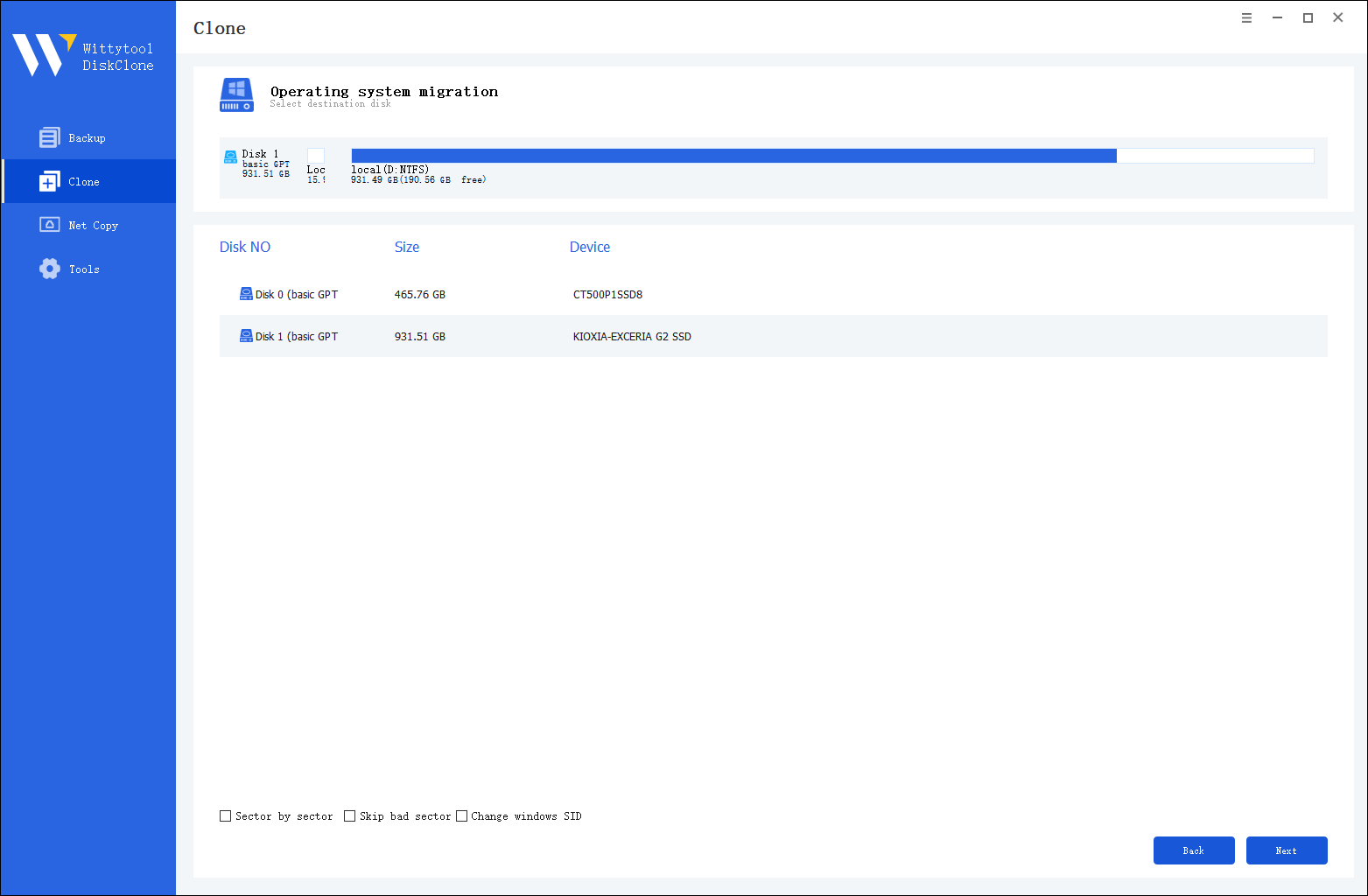
注:
*セクタ単位: ソースディスクに不良セクタや破損したファイルシステムがある場合は、このオプションを選択します。これにより、ソース ディスクのすべてのセクタが確実にクローン化されます。
*不良セクタをスキップする: ソースディスクに不良セクタがある場合、このオプションを選択してください。Wittytool DiskCloneは損傷セクタをバイパスし、無傷のセクタだけをクローンするので、不良セクタのある古いディスクに最適です。
*Windows SIDの変更:同じネットワーク上にある複数のマシンをクローンする場合、ネットワークアクセスに関するセキュリティ問題を防ぐために「Windows SIDの変更」を選択する。
ステップ3:パーティションサイズの確認
必要に応じて、ターゲットディスクのパーティションを見直し、サイズを変更します。準備ができたら、「Start Clone 」ボタンをクリックして、クローン作成プロセスを開始する。クローンの作成が完了したら、BIOSでターゲットディスクを起動ディスクとして設定し、そこからシステムを起動します。
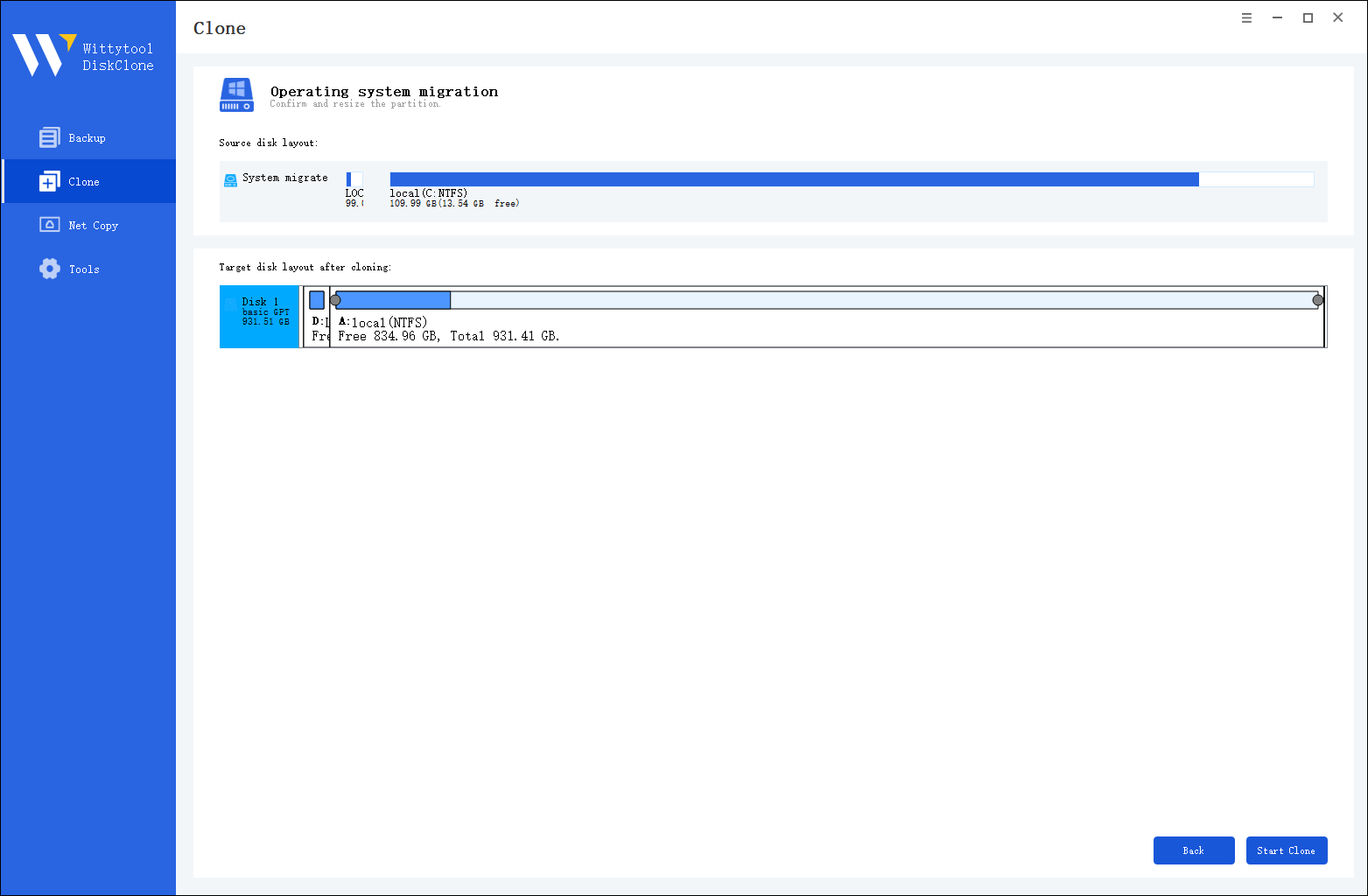
それぞれの方法の長所と短所

ディスククローニングの利点
ディスククローニングは高速かつ効率的で、ドライブの正確な複製を素早く作成することができます。故障したドライブを即座に交換できるため、ダウンタイムを最小限に抑え、アップグレードに最適です。クローン作成はデータの完全性を保証し、システム・ファイル、アプリケーション、設定を保持するため、データ損失に対する信頼性の高い保護策となります。
こちらもお読みください: ディスクのクローンを作成し、WindowsのSIDを変更する方法
ディスククローニングの欠点
ディスククローニングは、ターゲットディスクがソースディスクと同等かそれ以上でなければならないため、かなりのストレージを必要とする。これは、スペースが限られているユーザーにとっては困難なことであり、慎重な計画が必要となる。また、ハードウェア構成の違いによる互換性の問題も発生する可能性があるため、潜在的な問題を回避するためには、新しいドライブがクローン化されたデータをサポートしていることを確認することが重要です。
OSマイグレーションの利点
OSの移行は、不要なデータを残し、必要なファイルやアプリケーションだけを移行できる柔軟性があります。心機一転したい方に最適です。豊富なカスタマイズオプションにより、ユーザーはシステムレジストリを最適化し、肥大化を抑え、パフォーマンスを向上させることができます。マイグレーションはまた、異なるオペレーティングシステム間のスムーズな移行を可能にし、その結果、カスタマイズされたシステムセットアップを実現します。
OS移行のデメリット
OSの移行は複雑なプロセスであり、特に異なるOS間でファイルを転送する場合は、各ステップで細部にまで注意を払う必要があります。互換性の問題がしばしば発生するため、技術的な専門知識を持たないユーザーにとっては困難な作業となります。
また、移行中にエラーが発生し、転送が不完全になったり、データが失われたりするリスクもあります。ミスの可能性はデータ量が多いほど高くなるため、すべてが正しく機能するように移行後のチェックが欠かせません。エラーはワークフローを混乱させますが、適切な計画と実行により、こうしたリスクを最小限に抑えることができます。
OSのクローンとマイグレーションの選択
クローニングを選ぶとき
クローニングは、正確な複製を必要とするシナリオに適しています。大容量ドライブにアップグレードするユーザーは、クローニングのスピードと効率性から恩恵を受けることができます。クローニングは、システム・ファイルや設定を保持し、完全なデータの完全性を保証します。この方法は、ディザスタリカバリやフルシステムバックアップに理想的です。
マイグレーションを選択するタイミング
マイグレーションは、カスタマイズが鍵となる状況に適しています。新しいシステムを構築する際、古いシステムをそのまま利用することができます。マイグレーションでは、必要なファイルやアプリケーションを選択的に転送することができます。この方法は、レジストリの肥大化を抑えることでパフォーマンスを向上させます。再出発を求めるユーザーは、移行を好むことが多い。
ケーススタディ:
- アクセンチュア・クラウド移行の旅: 移行を成功させるには、綿密な計画が必要です。アクセンチュアは、複雑な問題に対処することで、期限内・予算内で移行を完了しました。
- トムソン・ロイターの移行における課題: コラボレーションが不可欠 トムソン・ロイターは、ビジネスチームとアプリケーションチームがオーナーシップを持つ必要性を認識しました。
- クラウド移行戦略: SpotifyとBetabrandは、準備の重要性を強調している。事前の計画がクラウド移行の成功につながった。
クローンとマイグレーションのどちらを選択するかは、特定のニーズによって異なります。ハードウェアの互換性と時間の制約を考慮する。シナリオを評価し、最適な方法を選択する。
結論
OSのクローニングとマイグレーションの主な違いを理解することで、十分な情報に基づいた意思決定を行うことができます。クローニングはシステムの正確なレプリカを作成し、マイグレーションは重要なファイルを新しい環境に転送します。どちらを選択するかは、具体的なニーズ次第です。ハードウェアの互換性や時間的制約などの要因を考慮してください。各方法の実用的な手順を評価する。データのバックアップと導入後のチェックを確実に行い、成功に導きます。システムのパフォーマンスと信頼性を最適化するために、適切なアプローチを選択します。